
Comment utiliser la commande cad clean layer : ouvrez d'abord le calque, entrez pu pour ouvrir la boîte de dialogue de nettoyage ; puis sélectionnez le calque qui doit être nettoyé, puis cliquez sur Nettoyer tout.

L'environnement d'exploitation de cet article : système Windows 7, version autocad2020, ordinateur Dell G3.
Comment utiliser la commande de couche de nettoyage CAO :
1 Je vais d'abord ouvrir un graphique CAO terminé et j'utiliserai ce graphique comme exemple.

2. Ouvrez ensuite le gestionnaire de calques et vous pouvez voir que de nombreux calques sont vides. Nous devons donc maintenant supprimer ces couches.

3. Depuis le gestionnaire de calques, vous pouvez voir que cette image comporte désormais 102 calques.
Sélectionnez le calque vierge, faites un clic droit et sélectionnez Supprimer. Le calque est toujours là, juste avec une croix supplémentaire.
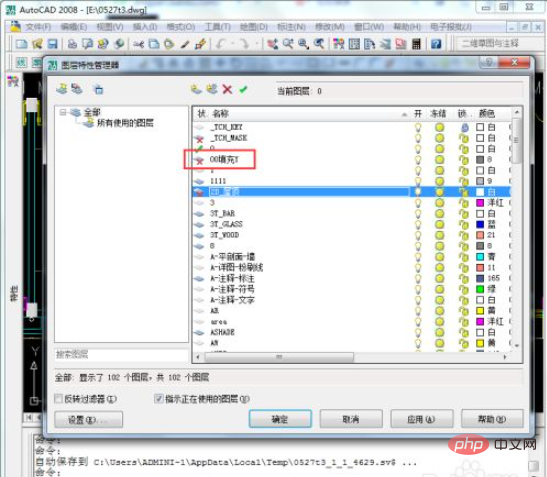
4. Le calque qui vient d'être supprimé ne sera effacé qu'après avoir cliqué sur Appliquer.
Mais cette opération prend plus de temps car il faut sélectionner les calques vierges un par un. Ce n’est pas très pratique lorsqu’il y a plusieurs couches.
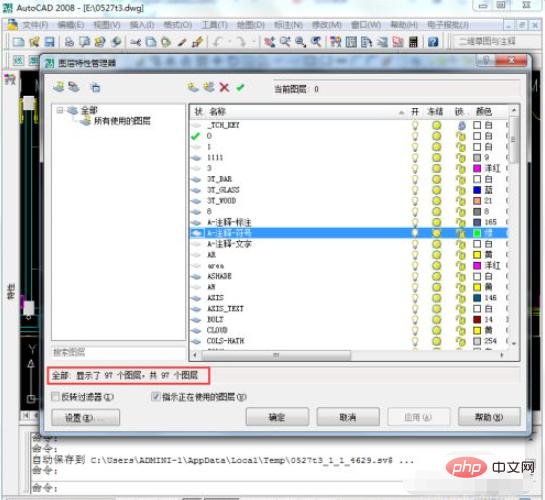
5. De cette façon, nous pouvons utiliser une touche de raccourci pour nettoyer le calque, PU, entrez pu pour ouvrir la boîte de dialogue de nettoyage.

6. Il montrera quelles couches peuvent et ne peuvent pas être nettoyées. Nous sélectionnons les couches qui doivent être nettoyées, puis cliquons sur Tout nettoyer et attendons que le nettoyage soit terminé. .
Retournez ensuite dans le gestionnaire de calques et jetez un œil. Pour le moment, il n'y a que 23 calques valides.
Cette méthode n'est-elle pas beaucoup plus rapide que la suppression seule ?

Pour plus d'apprentissage en programmation, veuillez prêter attention à la formation php Colonne!
Ce qui précède est le contenu détaillé de. pour plus d'informations, suivez d'autres articles connexes sur le site Web de PHP en chinois!
 numéro de série et clé cad2012
numéro de série et clé cad2012
 Comment résoudre le problème selon lequel les CAO ne peuvent pas être copiés dans le presse-papiers
Comment résoudre le problème selon lequel les CAO ne peuvent pas être copiés dans le presse-papiers
 commande de ligne de rupture cad
commande de ligne de rupture cad
 Comment définir le style des points CAO
Comment définir le style des points CAO
 Convertir des fichiers PDF en dessins CAO
Convertir des fichiers PDF en dessins CAO
 Comment changer la disposition CAO du blanc au noir
Comment changer la disposition CAO du blanc au noir
 Une liste complète des commandes de raccourci CAO
Une liste complète des commandes de raccourci CAO
 Comment résoudre l'empoisonnement au cad
Comment résoudre l'empoisonnement au cad